ChromeOS è un sistema operativo interessante. Funziona su laptop con marchio Google chiamati Chromebook. Il problema è che Google e i suoi partner non rilasciano quasi mai computer che non siano economici e fragili. Di conseguenza, questi dispositivi sono relegati agli utenti che vogliono risparmiare denaro. Il che è un peccato, poiché il sistema operativo per PC di Google ha alcuni seri vantaggi. La soluzione semplice per utilizzare ChromeOS ma su un computer migliore è Chromium OS. È la versione open source del sistema operativo per PC bloccato di Google. Sembra e si comporta in modo molto simile a Chrome OS, con alcuni avvertimenti. Il principale è che tutti i plugin proprietari (flash, codec Netflix, ecc.) Sono assenti. Se non avere codec e software proprietari su ChromiumOS non ti infastidisce, puoi installarlo e creare il tuo Chromebook da un computer migliore.
Sommario:
Download di una build del sistema operativo Chromium
Se vuoi mettere le mani su Chromium OS, non ci sono molte opzioni disponibili. Questo perché Google non fornisce build. Invece, rendono il codice sorgente disponibile per chiunque lo utilizzi. Gli utenti devono leggere le guide (che sono incredibilmente lunghe) e compilarle da zero.
Fortunatamente, esiste un sito Web che crea immagini ChromiumOS su base giornaliera e settimanale affinché gli utenti possano trarne il massimo vantaggio. Se stai cercando di creare il tuo Chromebook, questo è il punto di partenza. Vai a questo sito web e scarica una build.

Comprendi che queste build variano. Le immagini quotidiane sono costruite su base quotidiana e tendono ad essere meno stabili. Al contrario, le immagini settimanali sono molto più sicure da usare e generalmente considerate il modo migliore per andare. Tuttavia, gli utenti hanno anche la possibilità di saltare le build giornaliere e settimanali per quelle speciali.
Queste build speciali sono una buona opzione se stai cercando di far funzionare ChromiumOS, ma Daily e Weekly non funzionano sul tuo PC. Queste build contengono driver extra e funzionano su molti più computer fuori dagli schemi. Questa è l’opzione migliore se altre build non dispongono dei driver necessari. Sul sito Web, seleziona la build che desideri e ordina per trovare l’immagine più recente. Quindi, fare clic sul pulsante di download per avviare il processo di download. Estrai l’archivio scaricato, al termine del download.
Realizzare il programma di installazione live
Il flashing di ChromiumOS è leggermente diverso dal flashing di qualsiasi altro sistema operativo. Ciò è dovuto al modo in cui Google crea il proprio sistema operativo. Invece di una singola partizione, quando gli utenti eseguono il flashing dell’immagine Chromium, crea più partizioni e scimmie in giro con tutto. Di conseguenza, è necessario uno strumento speciale.
A seconda del sistema operativo, le scelte possono variare.
Nota: usa il comando lsblk per determinare qual è il nome della tua unità flash. In questo esempio, è / dev / sdc. Il tuo potrebbe essere diverso.
Per creare un’immagine su Linux e Mac, apri un terminale ed esegui i seguenti comandi:
cd ~/Downloads dd if=*.img of=/dev/sdx bs=4m
Per creare un disco di installazione su Windows, installa questo programma e seguire le istruzioni sul sito web.
Avvio di Chromium OS
Gli utenti possono avviare il disco di installazione del sistema operativo Chromium come qualsiasi altra immagine USB live. Il primo passo è accedere al BIOS del tuo PC e configurarlo per l’avvio dalla chiavetta USB sopra ogni altra cosa. Tieni presente che il BIOS di ogni singolo PC è molto diverso. Alcuni utenti possono accedere al BIOS premendo CANC, F2, ESC e così via. Fare riferimento al menu del computer per sapere come interagire con esso.
Installazione
All’avvio di ChromiumOS, utilizza il menu di accesso per accedere al sistema operativo. Una volta effettuato l’accesso, avvia il terminale per sviluppatori. Fallo premendo CTRL + ALT + T. Da qui, sei nel terminale ChromiumOS, ma per avviare il processo di installazione, dovrai caricare Bash.
Nel terminale, inserisci: shell
Quindi, imposta una password. Questo è importante, poiché non sarai in grado di ottenere l’accesso come root senza impostare una password. Assicurati di selezionare una password facile da ricordare e sicura durante questo processo.
chromeos-setdevpasswd
Con la password impostata, il processo di installazione può iniziare. Far funzionare ChromiumOS è un processo molto, molto semplice.
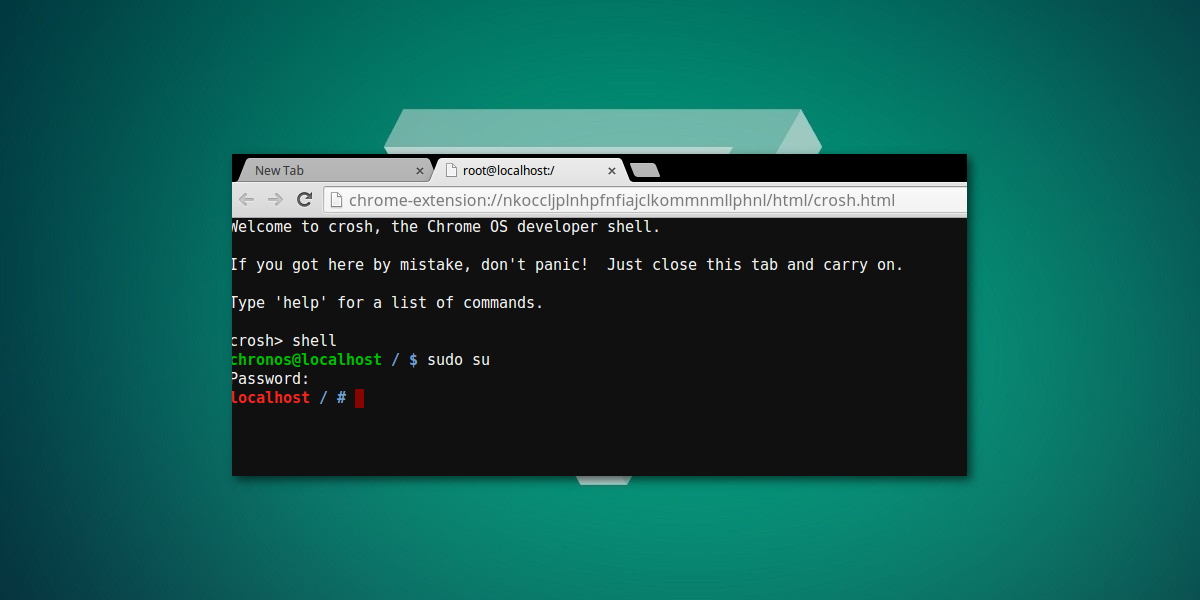
sudo su
Accedi all’utente chronos come root con la password impostata in precedenza, utilizzando il comando setdevpasswd.
/usr/sbin/chromeos-install
Nota: l’installazione di ChromiumOS cancellerà il tuo disco rigido!
Suggerimento rapido per ChromiumOS
Sebbene l’obiettivo principale di questo articolo sia far funzionare ChromiumOS da un disco rigido, dovrebbe essere noto che questo non è l’unico modo per utilizzare il sistema operativo. Come molti altri sistemi operativi basati su Linux, ChromiumOS può essere eseguito e utilizzato al massimo delle sue potenzialità dall’unità flash su cui è stato installato. Se non sei sicuro di impegnarti a utilizzare ChromiumOS a tempo pieno, una buona alternativa è tenerlo su un’unità flash e avviarlo da esso. Inoltre, utilizzarlo su un’unità flash significa che ChromiumOS può essere eseguito da più PC anziché da uno solo!
Conclusione
Gli utenti che desiderano guardare oltre il principale svantaggio di nessun software proprietario su ChromiumOS si troveranno su un sistema operativo sorprendentemente fantastico. Funziona bene e offre la maggior parte delle stesse funzionalità che gli utenti si aspettano da suo cugino Chrome OS. Se non vedevi l’ora di provare Chrome OS ma non vuoi uscire e acquistare un Chromebook, prova questo sistema operativo. Chromium OS può facilmente rendere di nuovo entusiasmante qualsiasi laptop o desktop nell’ultima tappa.

